Google検索の結果をクリックして別タブで開くようにすると、いちいちブラウザバックしなくていいのでストレスがありません。
それ、設定で実現できます。
マウスのホイールクリックや右クリックで別タブを開くようにしている人はぜひご覧ください。
作業効率がちょっとだけ向上します!

- 大手通信企業の元SE
- 携わったSNSは約100件
- 業界歴15年のWeb解析士
- Google Analytics認定資格
目 次
Google検索の結果をクリックして別タブで開く設定方法
まず最初にGoogleのトップページにアクセスします。
そして、画面右下にある設定をクリックしてください。
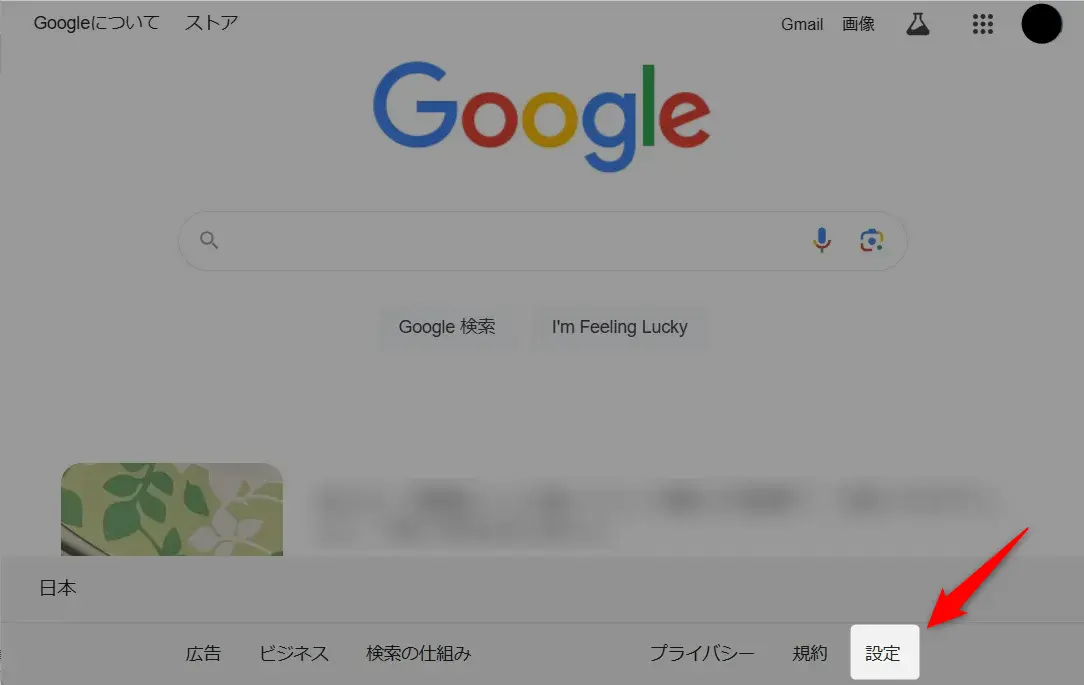
検索設定を選択します。
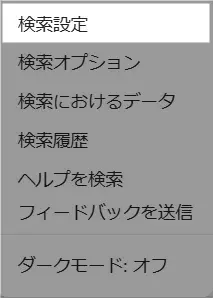
左サイドメニューからその他の設定を選択して、画面中央の新しいウィンドウで結果を表示をオンにしてください。
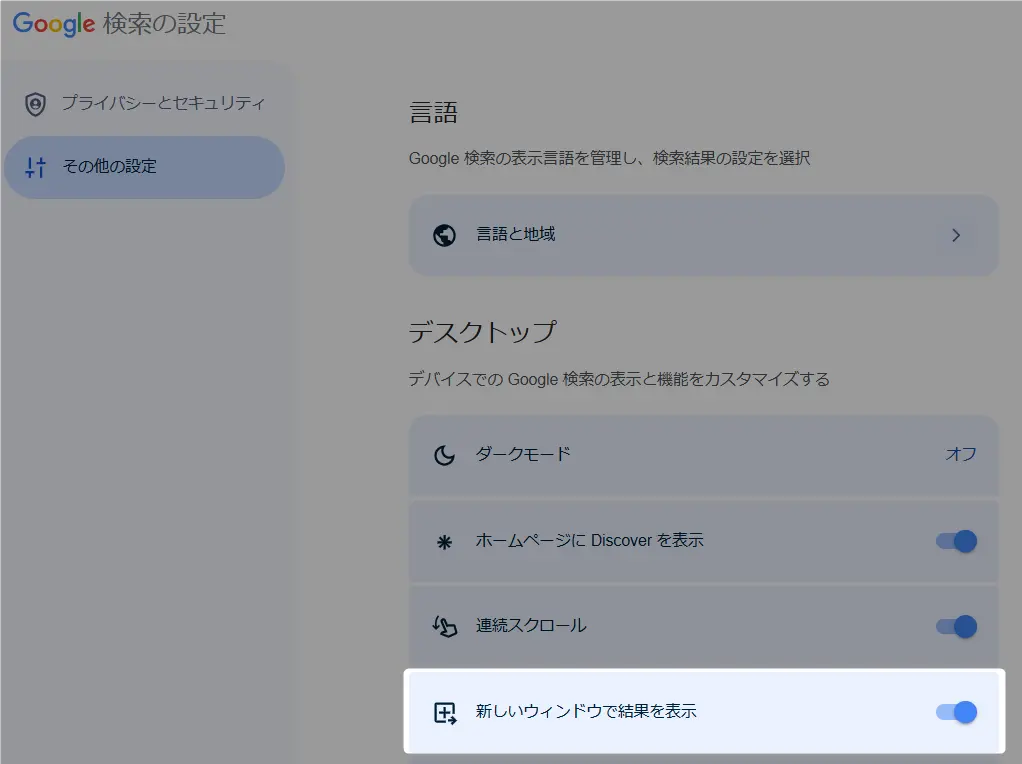
これで検索結果が別タブで開くようになります。
地味に便利ですので、ぜひお試しください。
Googleサービスのことがよくわかる本

Googleサービスのオススメ本は次の2冊です。
どちらも基本的な操作方法のツボが分かります。
当ブログの記事とあわせて参考にすれば困ることはありません。
▼ 手元に1冊あれば、いつでもすぐに調べられます。
リンク
リンク
Google便利機能の関連記事
Googleには便利ワザがたくさんあります。
当ブログではその中から『これを知っておけばもっと楽しく・便利になる!』というものを厳選して、その使い方をお届けしています。

いざ!というときに役立ちます
▼ Google便利機能の関連記事
基本・便利ワザが21本 ※クリックで開きます
- Googleアカウントの作り方
- Googleアカウントの名前の変更方法
- Googleアカウントのパスワード
- グーグルChromeのブックマークを整理
- Chromeリモートデスクトップの使い方
- Google Fonts日本語の使い方
- Googleレンズに宿題をやらせてみた
- Googleで画像検索のやり方|花や魚の名前もすぐわかる
- Googleの隠し機能:検索コマンド
- 文章ではわかりにくいこともGoogle検索
- 新作映画の上映中スケジュールをGoogle検索で調べる方法
- 外国語の発音チェック!Google翻訳で発音を調べる方法
- Google検索の結果をクリックして別タブで開く設定方法
- セーフサーチ設定でアダルトコンテンツを非表示に
- Google検索で電卓機能を使う方法
- Google画像検索のやり方ガイド
- Google検索でファイルタイプを指定する方法
- Googleの検索結果を日本語優先にする方法
- Google検索のsiteコマンド|政府や公的機関に限定して情報を検索
- Googleの水準器|あると便利な無料ツールの詰め合わせ
- 【Googleの検索コマンド】隠し機能で検索を便利に!
今まで見ていたタブが他のサイトに置き換わると、結構ストレスがたまります。
元に戻るには、ブラウザバックしないといけないし…
そんなときには、あらかじめ別タブで開くよウに設定しておくと便利です。
それではまた、次の記事でお会いしましょう!


コメントはお気軽にどうぞ!